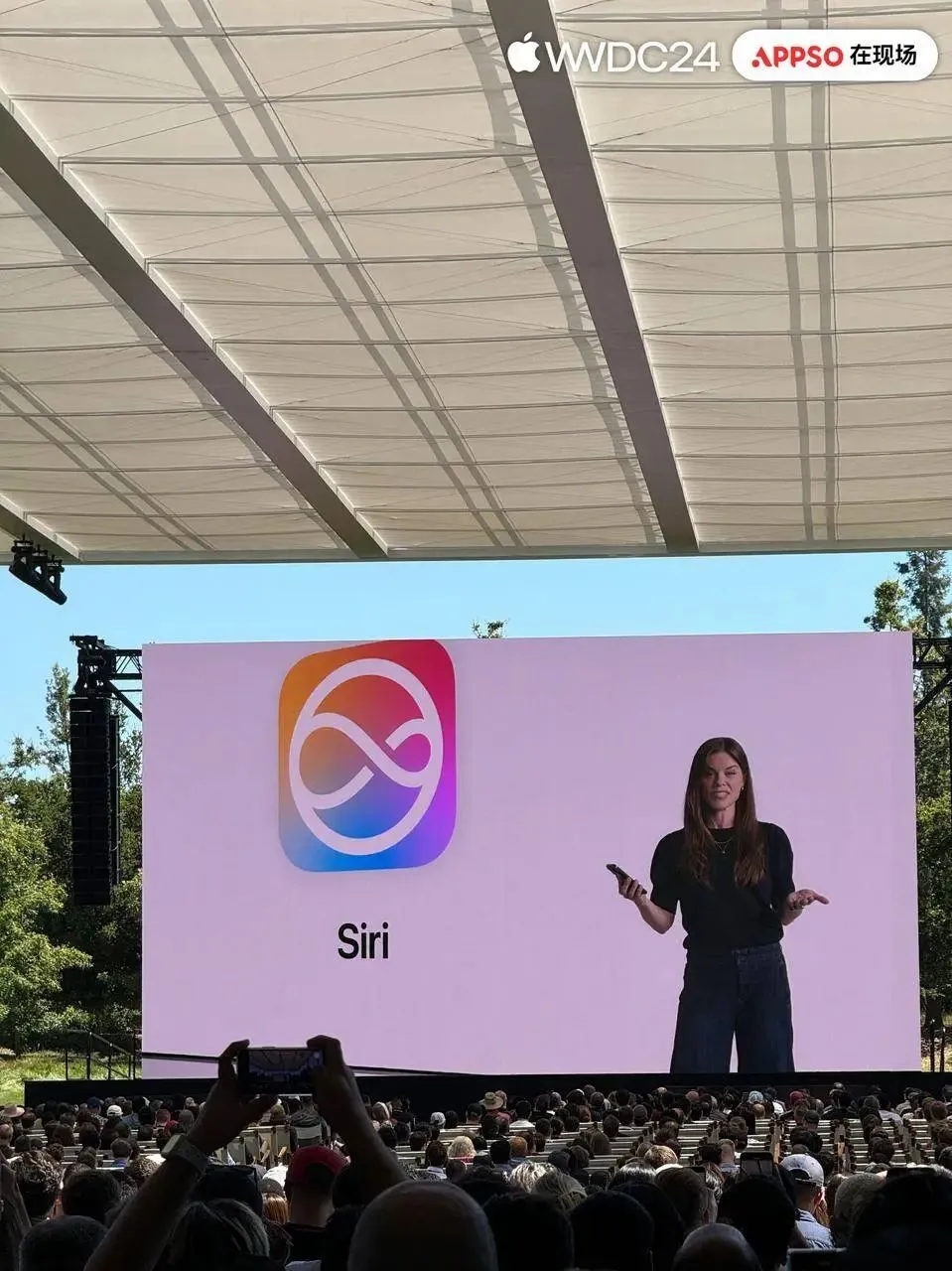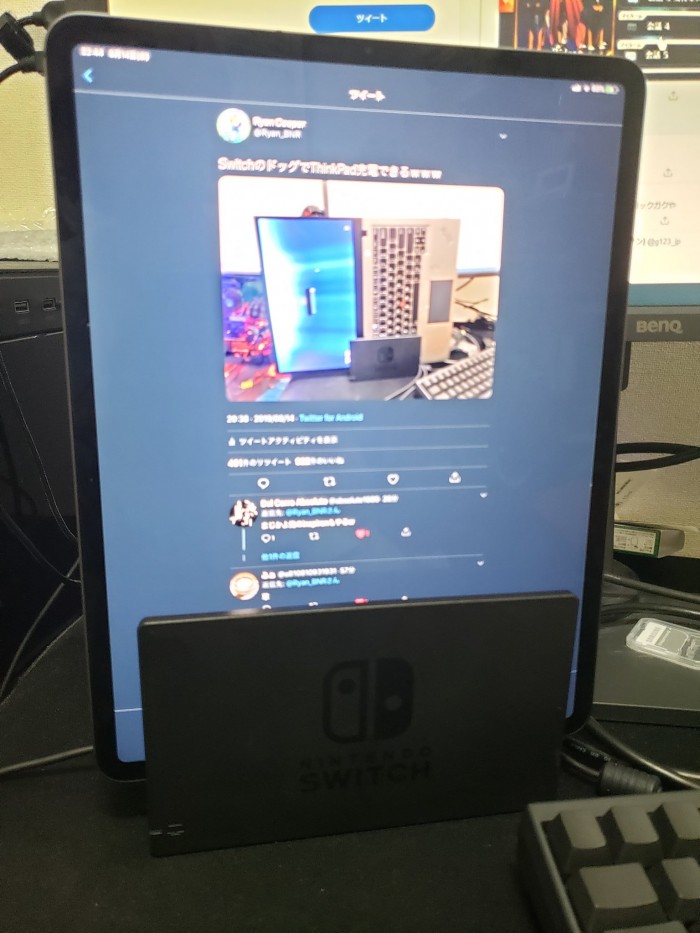尊敬的各位朋友们,我乃您的知己小安。今日,我将引领您进入安卓系统构建的妙趣之旅,而非死板的授课方式。现在,您是否已做好准备?那么,就让我们共同开启这场精彩纷呈的探索吧!
第一步:准备你的装备
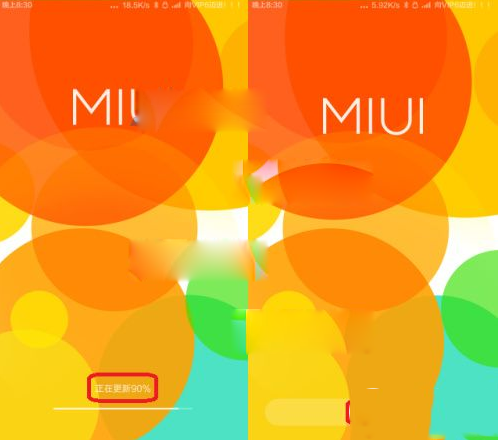
首要条件为拥有计算机及Android设备。如同郊游预备篮筐与美食,前者需具备较高性能,以确保搭建过程更为流畅;后者可选手机或平板,仅需满足搭载安卓系统即可。此外,别忘记配备数据线,作为连接您与计算机的关键纽带。
首先,下载必要的软件以构建安卓系统环境。如同烹饪离不开调味品,搭建安卓系统亦需工具支持。ADB和Fastboot工具能助您进行设备调试,TWRP则是优秀的第三方恢复工具,用于系统备份与恢复。此外,务必下载所需安卓系统镜像,此为设备的全新装扮。
第二步:开启冒险模式
现在,真正的挑战即将来临!务必确认安卓设备已解锁bootloader,这相当于开启宝箱的关键钥匙。接下来,使用数据线将设备与计算机连接,启动命令提示符或终端,输入如“adbdevices”等指令以验证设备连接状况。
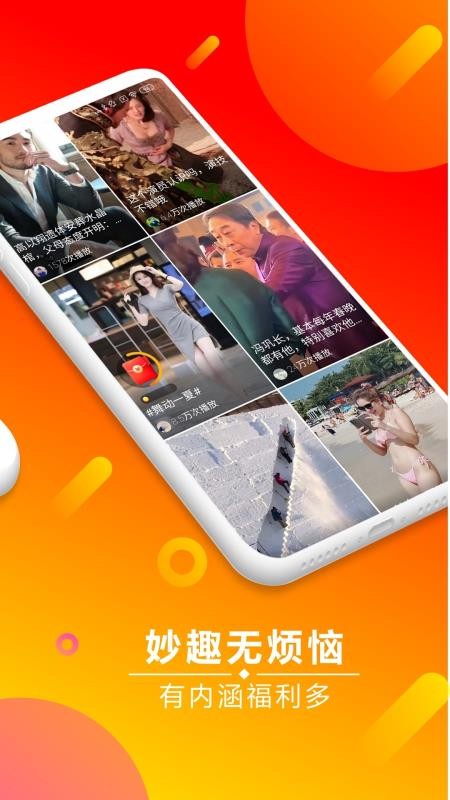
接下来,您需进入Fastboot模式。此过程如同将设备置入一种特殊休眠状,待命以供您下达命令。您只需同时按下设备音量减及电源按键直至屏幕显示出一个小机器人图标并附有相应提示信息。此时即可确认已成功进入Fastboot模式。
第三步:安装TWRP

接下来,将为您的设备安装TWRP软件。此举犹如赋予机器全新活力与核心功能。请进入快速启动模式,并输入"fastbootflashrecoverytwrp.img"指令。其中“twrp.img”即为所需的TWRP镜像文件。稍作等待,待操作完成即可。
安装完毕之后,轻触音量按键,选取"RecoveryMode"选项并随后按下电源按键予以确认,此时您的器材将自动重启并直接进入TWRP界面。在这个界面中,您可以轻松地执行备份、还原以及删除数据等多项操作,极为便捷实用。
第四步:刷入新的安卓系统
终于迎来了刷入新版安卓系统的重要环节——进入TWRP模式后,选取“Install”项。接着,寻找并选定已下载的安卓系统镜像文件,轻触确认即可进行刷入操作。此举犹如为您的设备披上崭新的外衣,使其焕发新生光彩。

请您等待设备自动重启以完成刷新操作;首次启动时速度稍缓是由于系统正进行初始化。守候至全新安卓界面浮现后,便可体验那份收获满满的成就感了。
第五步:个性化你的小天地

您成功构筑了新的安卓系统,接下来便可进行定制化设置。如同精心装扮居室,您可选择各式主题、壁纸、图标套件乃至增强系统功能的模块,使您的安卓设备更具个性且独树一帜。
您可根据喜好,安装各类应用,如游戏、社交应用和实用工具等。利用这些应用特性,打造您专属的安卓设备,使其不局限于通信功能,更能助您尽享娱乐生活及提升学习效率。
第六步:保持你的设备健康
在成功安装安卓操作系统之后,务必定期对其实施维护措施。犹如照料宠物一般,定时清除冗余文件、升级系统及应用程式、备份关键数据等步骤有助于保持设备的优良性能。
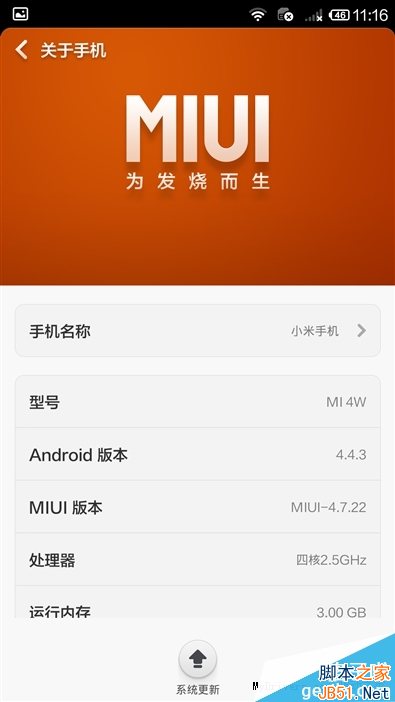
请留意勿装不明来源之应用,以免对您设备构成安全威胁。务必提高警惕,使您的安卓设备免受病毒及恶意软件困扰。
第七步:分享你的经验
最后,不要忽视和好友分享您的构建技巧,如分享佳肴一般,您的实践经验也能助力他们构筑专属的安卓生态世界。通过参与社区讨论、利用社交平台分享心得或制作视频教材,您可以惠及更广泛的群体并从中收获乐趣与成就感。